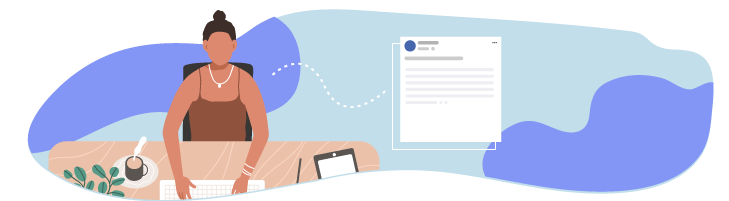
Vous avez l’objectif, l’audience, le budget et l’emplacement, ne reste plus que l’annonce en elle-même ! C’est parti !
Rappelez-vous que chaque annonce est une mini-histoire en soi. Elle doit diffuser, avec les autres annonces, les valeurs de votre entreprise.
Quand vous avez réalisé votre plan d’annonces, vous pouvez les créer sur l’outil de Facebook.
Selon l’objectif de campagne sélectionné, Facebook vous propose plusieurs formats.
Travaillez le formats de contenu
Texte, lien et photo
Il s’agit du format le plus standard sur Facebook. Pensez à sélectionner un visuel de bonne qualité, engageant et inspirant !
Voici les recommandations de Facebook concernant le contenu de vos annonces :
Type de fichier : JPG ou PNG
Taille de l’image : 1 080 x 1 080 pixels
Proportions : 1:1
Texte principal : 125 caractères
Titre : 40 caractères
Description : 30 caractères
Vidéo
La plupart des objectifs vous permettent d’ajouter une vidéo.
Voici les recommandations de Facebook concernant le contenu de vos annonces vidéos :
Type de fichier : MP4 ou MOV
Durée : 15 secondes maximum
Proportions : 4:5
Vidéo : compression vidéo H.264, haute qualité de préférence, pixels carrés, fréquence d’images fixe, balayage progressif
Texte principal : 125 caractères
Titre : 40 caractères
Carrousel
Un carrousel affiche plusieurs images ou vidéos (entre 2 et 10) que votre utilisateur peut faire défiler au doigt ou au clic.
Stories
Une annonce au format “Stories” peut être diffusée sur Facebook ou Instagram. Il s’agit d’un format immersif qui vous permet d’ajouter des stickers, des emojis et d’autres éléments créatifs.
Voici les recommandations de Facebook concernant le contenu de vos publicités “Stories” :
Type de fichier d’image : JPG ou PNG
Format d’image : 9:16
Résolution : au moins 1 080 x 1 080 pixels
Texte principal : 125 caractères
Diaporama
En cliquant sur “Vidéo”, Facebook vous donne la possibilité de télécharger plusieurs images pour créer un diaporama qui sera comme une vidéo. Vous pouvez utiliser entre 3 et 7 images et sélectionner “fondu” comme transition.
Instant Experience
Une “Instant Experience” permet de regarder des vidéos, de parcourir les photos d’un carrousel, de voir les produits de votre catalogue, …
Lorsqu’un utilisateur clique sur votre annonce, un mode plein écran s’affiche avec les éléments que vous souhaitez diffuser (vidéos, photos, liens, etc.). Il peut swiper d’un écran à un autre, zoomer, taper… Comme sur n’importe quelle image.
Voyons comment créer concrètement votre contenu grâce à ce screencast :
Mettez votre annonce en ligne
Quand votre annonce est prête, cliquez sur "Publier". Votre annonce sera alors vérifiée par l’équipe de Facebook dans les 24h. Elle peut être refusée si elle ne suit pas les règles d’utilisation de Facebook for Business, lisez-les bien avant de valider votre annonce !
En conclusion du chapitre, regardez cet excellent guide créé par Facebook et qui agrège de bonnes pratiques en matière de création d’annonces (objectif par objectif).
En résumé
Il existe plusieurs formats d’annonces disponibles selon l’objectif de campagne que vous avez sélectionné. Pour construire une bonne annonce, vous devez :
Raconter une mini-histoire et partager les valeurs de votre marque ;
Choisir un visuel impactant qui attire l’attention de votre audience ;
Respecter les règles et recommandations de Facebook en matière de textes et de visuels.
Vous venez de terminer la configuration de vos annonces. Bravo ! Je vous propose d’apprendre au chapitre suivant à suivre vos conversions.
